Bruker manual HP BC1000 BLADE PC SETUP & INSTALLATION GUIDE
Lastmanuals gir deg en tjeneste som gjør at det kan deles og lagres, bruksanvisninger, instruksjoner, bruksmanualer og tekniske dokumenter... HUSK! LES ALLTID BRUKSANVISNINGEN FØR DU KJØPER
Hvis denne bruksanvisning, instruksjon eller skjema er det du leter etter, så last den ned nå. Lastmanuals gir deg en rask og enkel tilgang til bruksanvisninger for HP BC1000 BLADE PC Vi håper at bruksanvisningen for HP BC1000 BLADE PC er til hjelp for deg.
Lastmanuals hjelper deg og laste ned bruksanvisning HP BC1000 BLADE PC.
Du kan også laste ned følgende bruksanvisninger som omhandler dette produktet
Manuell abstrakt: bruksanvisning HP BC1000 BLADE PCSETUP & INSTALLATION GUIDE
Detaljerte instruksjoner for bruken står i bruksanvisningen.
[. . . ] Installasjonsveiledning
HP blad-PC bc1000 i en Consolidated Client Infrastructure-løsning (CCI) fra HP
Dokumentets delenummer: 355079-092
Juli 2004
Denne håndboken gir trinnvise instruksjoner for installasjon, og referanseinformasjon for drift, feilsøking og fremtidige oppgraderinger for CCI-løsningen (Consolidated Client Infrastructure) fra HP.
© Copyright 2004 Hewlett-Packard Development Company, L. P. Informasjonen i dette dokumentet kan endres uten forhåndsvarsel. Microsoft og Windows er registrerte varemerker i USA for Microsoft Corporation. Samtlige gjeldende garantier for HP-produkter og -tjenester er angitt i de eksplisitte garantierklæringene som følger med slike produkter og tjenester. [. . . ] POSTforsinkelsen gir deg også mer tid til å velge F10-tasten for å starte Computer (F10) Setup. · I/O APIC Mode (aktivere/deaktivere). Aktivering av denne funksjonen gjør at Microsoft Windows operativsystemer kjører optimalt. Denne funksjonen må deaktiveres for at visse ikke-Microsoft operativsystemer skal fungere ordentlig. · ACPI/USB Buffers @ Top of Memory (aktivere/deaktivere). Aktivering av denne funksjonen plasserer USB-minnebuffere øverst i minnet. Fordelen med dette er at noe av minnet under 1 MB blir frigjort for bruk av opsjon-ROMer. Ulempen er at den populære minnebehandleren HIMEM. SYS ikke fungerer ordentlig når det er USB-buffere øverst i minnet OG systemet har 64 MB eller mindre RAM.
Støtte for bestemte Computer Setup-alternativer kan variere avhengig av hvilket utstyr som er med i maskinkonfigurasjonen.
512
www. hp. com
Installasjonsveiledning
Installasjon og administrasjon
Computer Setup-verktøyet (F10) (Fortsatt)
Overskrift Avansert* (fortsatt) *Kun for avanserte brukere. Alternativ Device Options Beskrivelse NIC PXE Option ROM Download (aktivere/ deaktivere). BIOS inneholder et innebygd NIC-opsjons-ROM slik at enheten kan starte opp via nettverket eller til en PXE-server. Dette brukes vanligvis for å laste ned et firmabilde til en harddisk. NIC-opsjon-ROM tar opp minneplass under 1 MB som vanligvis kalles DCH-plass (DOS Compatibility Hole). Med dette F10-alternativet kan brukerne deaktivere nedlasting av dette innebygde NIC-opsjon-ROM slik at det blir mer DCH-plass for flere PCI-kort som kan trenge opsjon-ROM-plass. Standard er at NIC-opsjon-ROM er aktivert.
Støtte for bestemte Computer Setup-alternativer kan variere avhengig av hvilket utstyr som er med i maskinkonfigurasjonen.
Gjenopprette konfigurasjonsinnstillingene
Gjenoppretting av konfigurasjonsinnstillingene krever at du først utfører kommandoen Save to Diskette (Lagre til diskett) med Computer Setup-verktøyet (F10) før gjenoppretting er nødvendig. anbefales at konfigurasjonsinnstillinger Detdatamaskinendu lagrer alle endredevare på disketten for mulig for til en diskett, og tar bruk senere. For å gjenopprette konfigurasjonen setter du inn disketten med den lagrede konfigurasjonen i USB-diskettstasjonen (tilkoblet via feilsøkingsadapteren) og utfører kommandoen Restore from Diskette (Gjenopprett fra diskett) med Computer Setup-verktøyet (F10). installere Du måkan brukeet grafikkfeilsøkingskort (tilleggsutstyr) på blad-PCen før du en skjerm med feilsøkingsadapteren. Gjenoppretting av konfigurasjonsinnstillingen kan også utføres fra operativsystemet ved hjelp av System Software Manager (SSM). Hvis du vil ha mer informasjon, kan du gå til følgende webområde:
www. hp. com/go/ssm.
Installasjonsveiledning www. hp. com 513
Installasjon og administrasjon
Oppgradere blad-PCens ROM
Når du oppgraderer blad-PCens ROM, skriver ROMPaq over den eldre ROMen og lagrer nåværende ROM som en sikkerhetskopi, slik at du enkelt kan skifte til sikkerhetskopiversjonen av ROM. Denne funksjonen beskytter din tidligere ROM-versjon, selv om det oppstår strømbrudd mens du oppgraderer ROM. Det er to metoder for å oppgradere ROM:
Oppgradere blad-PCens ROM ved hjelp av ROMPaq-verktøyet Fjernoppgradering av ROM
Oppgradere blad-PCens ROM ved hjelp av ROMPaq-verktøyet
Bruk ROMPaq-verktøyene på blad-PCen til å oppgradere system-BIOSen. gjelder også Fremgangsmåten nedenfor Block-modusnår du gjenoppretter system hvis systemet settes i Boot (startblokkeringsmodus) på grunn av en feil ved ROM-oppgradering. [. . . ] Lysdiodene på kabinettets bakpanel gir følgende informasjon:
Kabinettets status Status for strømforsyning Status for Integrated Administrator
Lysdioder på kabinettets bakpanel med sammenkoblingssvitsj
Lysdioder for ProLiant BL e-Class C-GbE Interconnect Switch (sammenkoblingssvitsj) gir følgende informasjon:
Tilstand for sammenkoblingssvitsj Kontakthastighet Forbindelse/aktivitet
E2
www. hp. com
Installasjonsveiledning
Lysdioder og brytere
Bruk figuren og tabellen nedenfor for å bestemme plasseringen og funksjonen til lysdiodene på bakpanelet når sammenkoblingssvitsjen er installert.
Lysdioder på bakpanelet med sammenkoblingssvitsj
Lysdioder på bakpanelet med sammenkoblingssvitsj
Punkt 1 Lysdiode
Strømforsyning forsyne strøm
Status
Av = Blinker grønt = Grønn = Av = Gul =
Beskrivelse
Ingen strøm til systemet Standby, strøm finnes Systemstrøm slått på Strømforsyning OK Ingen vekselstrøm eller overspenning eller overtemperatur Strømgrense Ingen strøm til kabinettet Kabinettet slås av; strøm tilgjengelig, dvale Kabinettstrøm på
2
Feil ved strømforsyning
Blinkende gul =
3
Strøm til kabinettet
Av = Gul = Grønn =
Installasjonsveiledning
www. hp. com
E3
Lysdioder og brytere
Lysdioder på bakpanelet med sammenkoblingssvitsj (Fortsatt)
Punkt 4 Lysdiode
Tilstand for vifte
Status
Av = Grønn = Gul = Rød =
Beskrivelse
Kabinett av, viftens tilstand god Kabinett på, viftens tilstand god Viftesystem redusert Kritisk tilstand for viftesystem Av Identifikasjon til enheten Kabinett av, tilstanden for Integrated Administrators er god Kabinett på, tilstanden til Integrated Administrator er god Kritisk tilstand for Integrated Administrator Tilstand for sammenkoblingssvitsj god Tilstand redusert for sammenkoblingssvitsj Kritisk tilstand for sammenkoblingssvitsj Svitsj starter opp/Ingen strøm Nettverksforbindelse Nettverksaktivitet Port deaktivert Ingen nettverksforbindelse 1000 100 10
5 6
Kabinettets UID Tilstand for Integrated Administrator
Av = Blå = Av =
Grønn =
Gul =
7
Tilstand for sammenkoblingssvitsj
Grønn = Gul = Rød = Av =
8 9
Reservert Forbindelse/ aktivitet Grønn = Blinkende grønn = Gul = Av =
:
Kontaktens hastighet
Grønn = Gul = Av =
E4
www. hp. com
Installasjonsveiledning
Lysdioder og brytere
Lysdioder på kabinettets bakpanel med RJ-45-koblingspanel
Lysdiodene for RJ-45-koblingspanelet gir statusinformasjon for hvert nettverkskort i hver blad-PC som er installert i kabinettet. Bruk figuren og tabellen nedenfor for å bestemme plasseringen og funksjonen til lysdioden på bakpanelet når RJ-45-koblingspanelet er installert.
Lysdioder på bakpanelet med RJ-45-koblingspanel
Lysdioder på bakpanelet med RJ-45-koblingspanel
Punkt 1 Lysdiode
Strømforsyning forsyne strøm
Status
Av = Blinker grønt = Grønn =
Beskrivelse
Ingen strøm til systemet Standby, strøm finnes Systemstrøm slått på Strømforsyning OK Ingen vekselstrøm eller overspenning eller overtemperatur Strømgrense
2
Feil ved strømforsyning
Av = Gul =
Blinkende gul =
Installasjonsveiledning
www. hp. com
E5
Lysdioder og brytere
Lysdioder på bakpanelet med RJ-45-koblingspanel (Fortsatt)
Punkt 3 Lysdiode
Strøm til kabinettet
Status
Av = Gul = Grønn =
Beskrivelse
Ingen strøm til kabinettet Kabinettet slås av; strøm tilgjengelig, dvale Kabinettstrøm på Kabinett av, viftens tilstand god Kabinett på, viftens tilstand god Viftesystem redusert Kritisk tilstand for viftesystem Av Identifikasjon til enheten Nettverksforbindelse Ingen nettverksforbindelse Nettverksaktivitet Kabinett av, tilstanden for Integrated Administrators er god Kabinett på, tilstanden til Integrated Administrator er god Kritisk tilstand for Integrated Administrator
4
Tilstand for vifte
Av = Grønn = Gul = Rød =
5
Kabinettets UID RJ-45-tilkoblingsaktivitet
Av = Blå = På = Av = Blinker =
6
7
Tilstand for Integrated Administrator
Av =
Grønn =
Gul =
E6
www. hp. com
Installasjonsveiledning
Lysdioder og brytere
Lysdioder for tilstand for vifte
Bruk figuren og tabellen nedenfor for å bestemme plassering og funksjon til lysdiodene for viftetilstanden.
Lysdioder for tilstand til hotplug-vifte
Lysdioder for tilstand til hotplug-vifte
Punkt 1 2 3 4 Lysdiode
Vifte 1 Vifte 2 Vifte 3 Vifte 4 Grønn = Normal Gul = Feil
Status
Installasjonsveiledning
www. hp. com
E7
Lysdioder og brytere
Lysdioder for blad-PC og feilsøkingsadapter
Lysdiodene for blad-PCen og feilsøkingsadapteret har samme plassering og funksjon. Bruk figurene og tabellen nedenfor for å bestemme plassering og funksjon for lysdiodene.
Lysdioder for blad-PC
Lysdioder for feilsøkingsadapter
E8
www. hp. com
Installasjonsveiledning
Lysdioder og brytere
Lysdioder for blad-PC og feilsøkingsadapter
Punkt 1 Lysdiode
Enhetsidentifikasjon
Status
Av = Blå = Blå (blinkende) =
Beskrivelse
Av Identifikasjon av blad-PC Fjerntilgang pågår Blad-PC av Blad-PC på og tilstand god Blad-PC redusert, eller strøm på hindret av Integrated Administrator Kritisk tilstand for blad-PC Kritisk tilstand for blad-PC (se tabell D-11 i Tillegg D, "Feilsøking") Ingen tilkobling Koblet til nettverk Tilkoblet og aktivitet på nettverket Ingen tilkobling Koblet til nettverk Tilkoblet og aktivitet på nettverket Ingen aktivitet i stasjonen Aktivitet i stasjonen Ingen nettstrøm til kabinett eller blad-PC Kabinett på, og tilstand god Blad-PC er slått på
2
Tilstand
Av = Grønn = Gul =
Rød = Rød (blinkende) =
3
Nettverkskort 1
Av = Grønn = Blinker grønt =
4
Nettverkskort 2
Av = Grønn = Blinker grønt =
5
Aktivitet i stasjonen Strømforsyning
Av = Blinker grønt = Av = Gul = Grønn =
6
Installasjonsveiledning
www. hp. com
E9
Lysdioder og brytere
Brytere
HP CCI-løsningen har brytere på følgende områder:
Frontpanel Bakpanel
Frontpanel
Bruk figuren og tabellen nedenfor for å bestemme plasseringen og funksjonen til bryterne på frontpanelet på kabinettet og blad-PCen.
Knapper på kabinettets og blad-PCens frontpanel
Knapper på kabinettets frontpanel
Punkt 1 2 3 Beskrivelse
UID-knapp for blad-PC UID-knapp for kabinettet På/av-knapp for blad-PC
Funksjon
Aktiverer UID-lysdioden for enkel identifisering av blad-PC Aktiverer UID-lysdioden for enkel identifisering av kabinettet Slår på eller av en blad-PC; hold inne i fire sekunder for å utføre en nødavslutning
E10
www. hp. com
Installasjonsveiledning
Lysdioder og brytere
Bakpanel
Bruk figuren og tabellen nedenfor for å bestemme plasseringen og funksjonen til knappene på kabinettets bakpanel.
Knapper på kabinettets bakpanel
Knapper på kabinettets bakpanel
Punkt 1 2 3 Beskrivelse
UID-knapp for kabinettet På/av-knapp til kabinettet Nullstillingsknapp for Integrated Administrator
På/av-funksjon
Aktiverer UID-lysdioden for enkel identifisering av kabinettet Slår kabinettet og alle blad-PCene på eller av Starter Integrated Administrator på nytt
til kabinettet og UID-knappen På/av-knappen metall, for eksempel en blyant, er innfelt. Et verktøy som ikke er av kan være nødvendig for å trykke inn disse knappene.
CMOS
Trykk på CMOS-knappen (merket SW50) på blad-PCens systemkort i 2 sekunder for å tømme CMOS.
Installasjonsveiledning www. hp. com E11
F
Spesifikasjoner
Dette tillegget inneholder drifts- og ytelsesspesifikasjoner for følgende komponenter i HP CCI-løsningen:
Bladkabinett Blad-PC Hotplug-strømforsyning
Bladkabinett
Drifts- og ytelsesspesifikasjoner for kabinett
Mål Høyde Dybde Bredde Vekt med sammenkoblingsskuff Ingen blad-PCer 20 blad-PCer Inngangskrav Klassifisert inngangsspenning Klassifisert inngangsfrekvens Klassifisert inngangsstrøm Klassifisert inngangseffekt 100 til 127 V vekselstrøm 47 til 63 Hz 8, 5 A ved 120 V vekselstrøm 1000 W 4, 3 A ved 240 V vekselstrøm 200 til 240 V vekselstrøm 26, 76 kg 46, 7 kg 59 lb 103 lb 13, 34 cm 68, 58 cm 48, 26 cm 5, 25 tommer 27 tommer 19 tommer
Installasjonsveiledning
www. hp. com
F1
Spesifikasjoner
Drifts- og ytelsesspesifikasjoner for kabinett
BTU per time Temperaturområde Ved drift (se merknad) Ikke i drift (se merknad) Relativ fuktighet (ikke-kondenserende) Ved drift (se merknad) Ikke i drift (se merknad) 10% til 90% 5% til 95% 10° til 35 °C 30° til 60 °C 50° til 95 °F 22° til 140 °F 3416
Driftstemperaturen har en reduksjon ved høyde over havet på 1 °C per 1 000 fot. [. . . ]
ANSVARSFRASKRIVELSE FOR NEDLASTING AV BRUKSANVISNING HP BC1000 BLADE PC Lastmanuals gir deg en tjeneste som gjør at det kan deles og lagres, bruksanvisninger, instruksjoner, bruksmanualer og tekniske dokumenter...

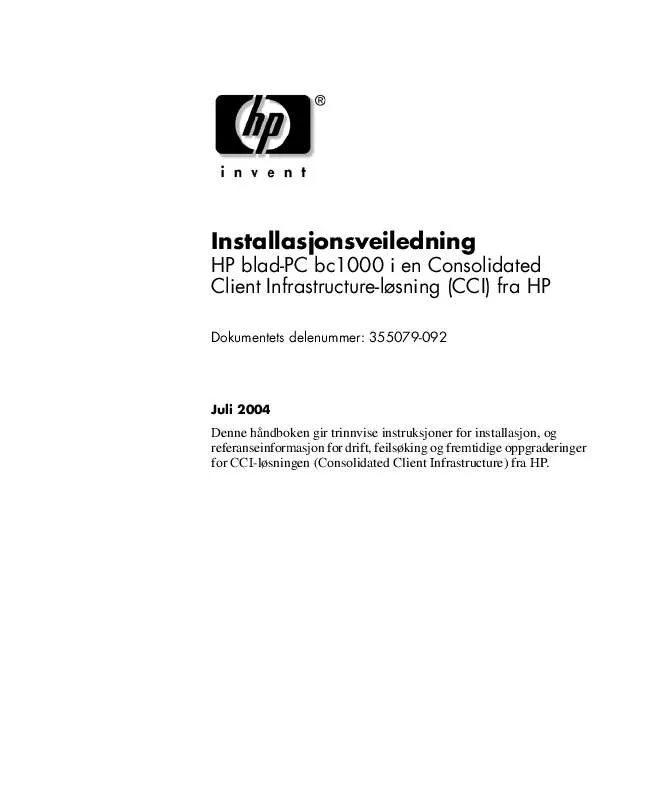
 HP BC1000 BLADE PC SETUP & INSTALLATION GUIDE (1691 ko)
HP BC1000 BLADE PC SETUP & INSTALLATION GUIDE (1691 ko)
 HP BC1000 BLADE PC GLOBAL LIMITED WARRANTY & TECHNICAL SUPPORT (20959 ko)
HP BC1000 BLADE PC GLOBAL LIMITED WARRANTY & TECHNICAL SUPPORT (20959 ko)
 HP BC1000 BLADE PC CONSOLIDATED CLIENT INFRASTRUCTURE AND THE BLADE PC BC1000 (413 ko)
HP BC1000 BLADE PC CONSOLIDATED CLIENT INFRASTRUCTURE AND THE BLADE PC BC1000 (413 ko)
 HP BC1000 BLADE PC IMPLEMENTING GEMALTO SMART CARD FOR USE WITH COMPAQ T5720 AND CCI (4769 ko)
HP BC1000 BLADE PC IMPLEMENTING GEMALTO SMART CARD FOR USE WITH COMPAQ T5720 AND CCI (4769 ko)
 HP BC1000 BLADE PC BLADE PC BC1000 AND BC1500 SERIES SERVICE REFERENCE GUIDE (4TH EDITION) (429 ko)
HP BC1000 BLADE PC BLADE PC BC1000 AND BC1500 SERIES SERVICE REFERENCE GUIDE (4TH EDITION) (429 ko)
